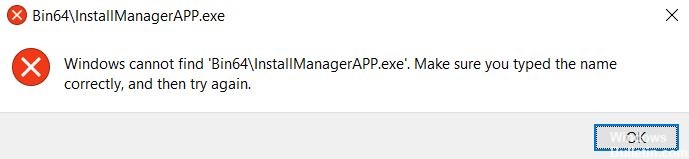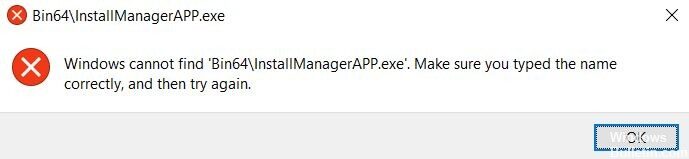
El archivo Bin64InstallManagerAPP.exe es un componente de Logiciel de AMD (Advanced Micro Devices) Catalyst Control Center. Está estrechamente relacionado con la instalación y actualización de los gráficos AMD. conducteur. Récemment, certains utilisateurs n'ont pas pu mettre à jour ou installer le pilote graphique AMD à cause de ce composant. Le message d'erreur complet est le suivant :
Windows ne peut pas trouver "Bin64InstallManagerAPP.exe". Assurez-vous d'avoir entré le nom correctement et réessayez.
Il peut y avoir plusieurs raisons à ce problème. Le problème peut survenir en raison de fichiers système corrompus, de mises à jour Windows manquantes et d'autres facteurs. Heureusement, le problème peut être résolu des manières suivantes. Passons en revue un par un.
Dans cet article, vous apprendrez comment mettre à niveau les cartes vidéo NVIDIA, AMD et Intel Conducteurs dans Windows 10 pour les ordinateurs de bureau et les ordinateurs portables.
Quelles sont les causes du message d'erreur "Windows ne peut pas trouver Bin64 InstallManagerAPP.exe"

Cette erreur peut se produire pour diverses raisons, notamment des fichiers de pilotes corrompus, des mises à jour manquantes, etc. Vous trouverez ci-dessous des solutions pour vous aider à corriger cette erreur et à installer/mettre à jour le logiciel AMD Radeon.
Une autre raison de l'erreur "Bin64InstallManagerApp.exe" de Windows peut être que vous n'avez pas mis à jour votre système d'exploitation Windows. Recherchez les mises à jour et installez-les si vous avez arrêté la mise à jour de Windows 10. Cela peut corriger l'erreur.
Pour résoudre le problème « Windows ne peut pas trouver Bin64 InstallManagerAPPexe »

Mettez à jour votre Windows
En fait, certaines installations de pilotes nécessitent une mise à jour Windows spéciale et vous pouvez même mettre à jour votre pilote de périphérique à l'aide de Windows Update. Si vous avez manqué des mises à jour critiques pour Windows, vous pouvez rencontrer le problème "Windows ne peut pas trouver Bin64InstallManagerAPP.exe". De cette façon, essayez d'abord de mettre à jour Windows.
- Appuyez sur Windows + I pour ouvrir les paramètres.
- Allez dans Mise à jour et sécurité -> Windows Update.
- Cliquez sur Rechercher les mises à jour dans le volet de droite et installez toutes les mises à jour disponibles en suivant les instructions à l'écran.
Désactiver temporairement l'accès aux dossiers contrôlés
Certains utilisateurs recommandent également de désactiver temporairement l'accès contrôlé aux dossiers, ce que vous pouvez également essayer. Faites ce qui suit.
- Ouvrez les paramètres Windows et accédez à Mise à jour et sécurité -> Sécurité Windows.
- Dans le volet de droite, cliquez sur Protection contre les virus et les menaces.
- Dans la fenêtre Sécurité Windows qui s'affiche, cliquez sur Gérer les paramètres sous Options de protection contre les virus et les menaces.
- Faites défiler jusqu'à Accès aux dossiers gérés et cliquez sur Gérer l'accès aux dossiers gérés.
- Décochez maintenant le bouton sous Accès aux dossiers gérés pour le désactiver.
Vous pouvez ensuite vérifier si vous pouvez mettre à jour le pilote graphique AMD sans rencontrer de problèmes avec Bin64InstallManagerAPP.exe. Si le problème persiste, réactivez l'accès au dossier géré, puis passez à la solution suivante.
Exécuter une analyse DISM et SFC
Comme mentionné précédemment, l'un des facteurs possibles conduisant au message d'erreur "Windows ne peut pas installer Bin64InstallManagerAPP.exe" est qu'un fichier système corrompu est introuvable ". De cette façon, il peut être utile d'exécuter des analyses DISM et SFC pour trouver des images Windows et des fichiers système corrompus. Suivez essentiellement les étapes ci-dessous :
- Appuyez sur Windows + R pour ouvrir la fenêtre Exécuter.
- Tapez cmd et appuyez sur Ctrl + Maj + Entrée pour exécuter l'invite de commande en tant qu'administrateur.
- Tapez la ligne de commande DISM / Online / Cleanup-Image / Restore Health et cliquez sur Access pour l'exécuter.
- Attendez la fin de la procédure, redémarrez l'ordinateur pour vous assurer que le problème est résolu. Si le problème revient, passez à l'étape suivante.
- Ouvrez à nouveau la ligne de commande avec les privilèges d'administrateur, cette fois, entrez la commande sfc / scan now et appuyez sur Entrée. Une fois l'analyse 100% terminée, redémarrez l'appareil et voyez si le problème est résolu.
Réinstallation de Microsoft Visual C ++ Réinstallation des distributions
Vous pouvez également réinstaller Microsoft Visual C++ Redistributables pour corriger l'erreur "Windows ne peut pas trouver Bin64InstallManagerAPP.exe".
- Ouvrez le Panneau de configuration et accédez à Programmes -> Programmes et fonctionnalités.
- Soyez conscient de toutes les versions des redistribuables Microsoft Visual C ++ répertoriées ici.
- Vaya al portal la toile oficial de Microsoft y descargue nuevas copias de los redistribuibles de Microsoft Visual C ++ integrantes.
- Désinstallez toutes les distributions Microsoft Visual C ++ d'origine, puis installez les copies téléchargées en suivant l'assistant fourni.